有时候,为了美观,我们在使用word默认目录后,需要进行一些的格式的修改,很多的朋友就会直接选中,直接调整格式,那么这样有一个弊端,就是你不能刷新目录,这样修改的一旦刷新目录就又恢复到默认格式了。那么,怎么来真正修改word的默认目录的格式呢?
工具/原料
Word 2010 或 2007
方法/步骤
1
首先我们选中word的默认目录,点击上方的引用——》目录——》插入目录,如图。
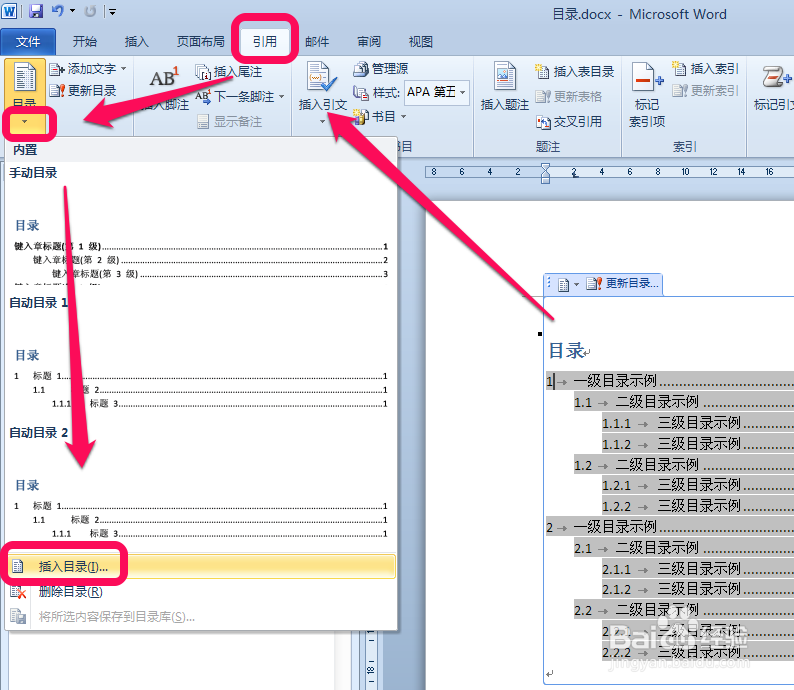
2
插入目录的设置弹出框后,点击右下角的修改,如图。
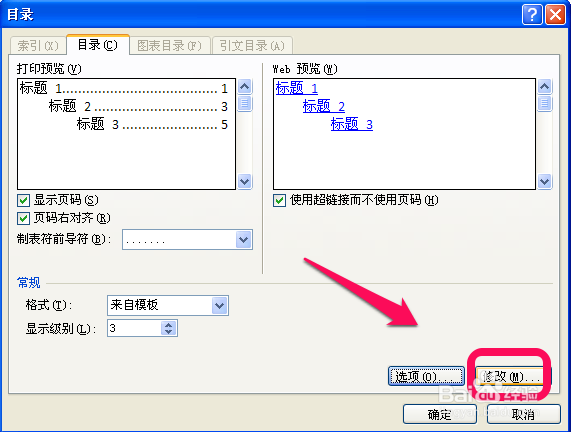
3
然后,我们就看到目录1、2、3,......,选择我们需要修改的目录级别,然后点击修改,如图。
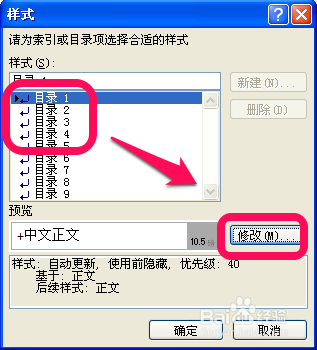
4
进入修改样式页面,可以进行如图所标示的很多字体格式的修改,修改完成后,点击确定即可。
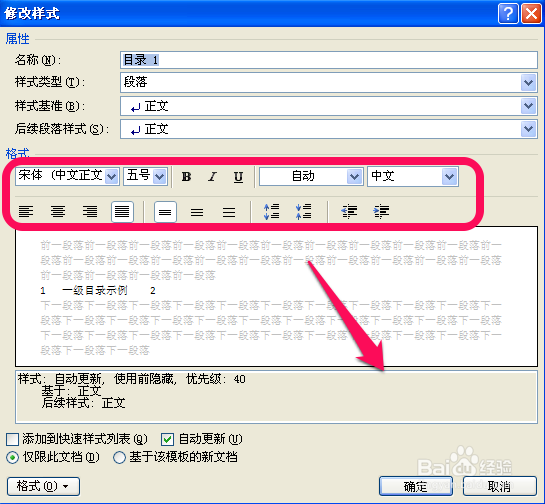
5
更多格式:如果这些还不能满足你的需求,那么可以点击左下角的格式,有更多的字体、段落等格式的设定,如图。

6
我们对每一级别的目录进行设置修改后,点击确定后,会弹出替换的提示框,点击确定,就把默认的word目录格式替换成我们自己设置的了。
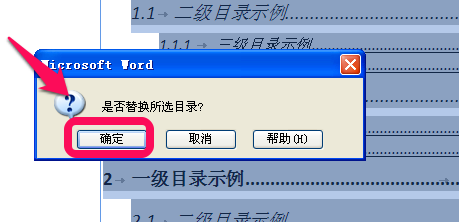 END
END温馨提示:经验内容仅供参考,如果您需解决具体问题(尤其法律、医学等领域),建议您详细咨询相关领域专业人士。免责声明:本文转载来之互联网,不代表本网站的观点和立场。如果你觉得好欢迎分享此网址给你的朋友。转载请注明出处:https://www.baikejingyan.net/affc4VwNsDQVSCg.html

 微信扫一扫
微信扫一扫  支付宝扫一扫
支付宝扫一扫 
